не получаю уведомления на часы с телефона
Что делать, если я не получаю уведомления?
Следует понимать, что содержимое, отображаемое на часах, совпадает с тем, что вы видите на панели уведомлений мобильного телефона. Вы видите уведомления от приложений на панели уведомлений телефона? Обратите внимание, что оповещения будут отображаться на часах, только если они всплывают на телефоне.
Предварительно заполненный список приложений, установленных на мобильном устройстве, не будет отображаться в приложении Zepp. В списке отображаются только приложения, генерирующие уведомления, а сам список заполняется по мере получения уведомлений.
Для устранения неполадки выполните следующие действия.
А. Включите в приложении оповещения от приложений.
1) Откройте приложение Zepp и выберите «Профиль» в правом нижнем углу.
2) Выберите «Мои устройства > Amazfit GTS 2».
3) Выберите «Уведомления и напоминания > Оповещения от приложений», чтобы разрешить приложению Zepp доступ к уведомлениям.
4) Включите оповещения от приложений.
5) Выберите сначала «Управление приложениями» внизу посередине экрана, затем — приложение, от которого необходимо получать оповещения.
Примечание. Если включить параметр «Получать оповещения от приложений, только когда экран выключен», оповещения от приложений будут приходить, только если экран телефона выключен.
Б. Убедитесь, что на мобильном телефоне включена функция Bluetooth.
В. Проверьте, включен ли на часах режим DND (бесшумный режим). Если он включен, отключите его.
Г. Убедитесь, что панель уведомлений на телефоне работает.
Д. Перейдите в настройки телефона, найдите уведомления от приложений, выключите и снова включите их, перезагрузите телефон, снова запустите приложение Zepp и повторите попытку.
G. В приложении Zepp перейдите в раздел «Профиль > Мои устройства > Amazfit GTS 2», коснитесь «Запустить в фоновом режиме», чтобы проверить настройки и убедиться в том, что приложение Zepp запущено в фоновом режиме.
Если вы пользуетесь iPhone, перейдите в раздел «Настройки iPhone > Уведомления > Приложение Zepp > Включить все оповещения». Кроме того, убедитесь, что в приложении Zepp включены нужные параметры.
Как настроить уведомления на смарт часах и фитнес браслетах?
Важность различных уведомлений в настоящее время переоценить достаточно сложно. Ведь если на мобильном телефоне вдруг перестанут приходить извещения, можно легко не заметить важное сообщение от друзей либо забыть о важной встрече и не прийти.
Люди часто сейчас полагаются на собственные девайсы, в том числе, на появляющиеся вовремя извещения. В связи с этим, если с данной удобной опцией что-то не так, и она не работает нормально, то это доставляет большой дискомфорт.
Как настроить уведомления на умных часах?
Для нормальной работы умных часов прежде всего потребуется их, конечно же, включить и грамотно настроить. Если они не включаются, то бить тревогу рано. Возможно их надо просто зарядить. Для зарядки применяется кабель, идущий в комплекте.
Когда умные часы включаться, можно начинать непосредственно настройку уведомлений. Она начинается со связки девайса с мобильным телефоном. Это делается так:
В отдельных ситуациях может потребоваться пройти полную регистрацию по телефонному номеру или e-mail.
После выполнения всего выше описанного потребуется включить и полностью настроить извещения. Для этого надо зайти в настройки, когда смарт часы будут привязаны к мобильному телефону. Далее нужно найти пункт с извещениями и проставить галочки напротив нужных программ, с которых требуется регулярное получение извещений.
Настройка уведомлений с приложений Viber, WhatsApp и Telegram
Чтобы настроить извещения на смарт часы с разнообразных мессенджеров, потребуется:
Почему не приходят уведомления?
В некоторых случаях уведомления на смарт часы могут не приходить даже после полной настройки данной функции, либо приходить почему-то не всегда.
Если извещения приходят не всегда, желательно проверить такие пункты:
В случае если извещения вообще не приходят на устройство, можно попробовать сделать следующее:
Настраиваем уведомления на фитнес браслете Mi Band 5
Включить и настроить извещения на Mi Band 5 на сегодняшний день можно всего за пару минут. В этом деле не нужны какие-то специальные навыки и умения – достаточно просто взять в руки фитнес-браслет и правильно подключить его к мобильному телефону.
Через сам фитнес-браслет
Настройка оповещений с помощью самого девайса в настоящее время невозможна. На трекере Mi Band 5 можно лишь просматривать текст извещений, правда управлять этой опцией, к сожалению, нельзя. Для этого необходимо использовать специальную программу от компании-разработчика.
Посредством Mi Fit
Программа Mi Fit – это самый эффективный и безопасный метод подключения необходимой опции на девайсе. Дабы активировать оповещения с помощью Mi Fit потребуется выполнить несколько простых операций:
Сразу же после активации уведомлений можно начинать настройку отдельных компонентов. Перед началом такой настройки важно открыть пункт Еще сразу же после входа в главные настройки устройства в приложении. Там и расположены все оповещения.
Почта и соцсети
Прежде всего, надо рассмотреть метод демонстрации извещений из e-mail и разнообразных соцсетей. Подключение этих оповещений выполняется так:
Стоит также разобраться с правильной настройкой извещений Whatsapp на трекере. Сам процесс их подключения достаточно простой. Однако бывает, что извещения Whatsapp почему-то вообще не приходят. Это обусловлено ошибками приложения.
После нового обновления этой проблемы больше не будет.
SMS и вызовы
Уведомления о сообщениях и звонках настраивать придется отдельно. В меню гаджета для этого сегодня есть два раздела:
Уведомления СМС можно активировать в первом разделе. Множества параметров там нет – исключительно активация и деактивация извещений.
Настроить звонки на фитнес-браслете можно после перехода во второй раздел. Там потребуется включить ползунок прямо возле слов Предупреждать о входящем вызове. Кроме того, можно активировать функцию вывода важных сведений о контакте на дисплей, а также отрегулировать общую продолжительность и задержку вибрации при звонке.
Касательно того, как на девайсе читать входящие сообщения, то здесь все просто. Это выполняется так же, как и на мобильном телефоне. Сначала надо выбрать раздел с оповещениями, а после зайти в него и выбрать необходимое извещение.
Приложения
Уведомления различных программ настраиваются фактически так же, как и почта или социальные сети. Надо просто зайти в одноименный раздел, открыть пункт под названием Управление приложениями, а затем галочками отметить все необходимое.
События
Вкладка под названием События в списке находится практически сразу после вызовов. Для регулировки таких извещений надо сделать следующее:
Чтобы стереть извещение о событиях надо просто нажать на клавишу Изменить, кликнув по значку минуса напротив бесполезного напоминания, а затем подтвердить операцию посредством клавиши Готово.
Будильник
Еще одна вкладка – Будильник. Включить его извещения на трекере можно сразу после перехода в этот раздел. Там придется выполнить несколько простых действий:
Будильник на этом фитнес-браслет срабатывает хорошо, однако ставить на него очень мощную вибрацию не желательно, дабы сон пользователя резко не прерывался.
Извещения о цели
Последний пункт в данном перечне — уведомления о конкретной цели. Фитнес-трекер в такой ситуации вибрировать будет лишь в моменты, когда будет пройдено необходимое число шагов.
Настройка извещений выполняется понятно и просто. Прежде всего, надо зайти в необходимый раздел, а потом активировать ползунок.
Часы или браслет не получают уведомления
Принцип получения уведомлений часами и браслетом: приложение Huawei Health (Здоровье) считывает сообщения с панели уведомлений телефона и отправляет их на часы или браслет.
Если часы или браслет не получает уведомления, выполните следующие действия.
Если часы или браслет получают уведомления, но не вибрируют или экран устройства не включается, ознакомьтесь с разделом «При поступлении сообщения или уведомления о входящем вызове носимое устройство не вибрирует или экран не включается».
В этом случае выполните следующие действия.
Убедитесь, что на телефоне отображаются новые уведомления на панели уведомлений
Чтобы включить отображение новых уведомлений на панели уведомлений телефона, выполните следующие действия.
Если телефон Huawei не получает уведомления о сообщениях, ознакомьтесь с разделом «Новые уведомления о сообщениях от сторонних приложений не приходят».
После выполнения вышеописанных действий для телефонов на базе iOS также необходимо выполнить следующие действия.
Убедитесь, что часы или браслет подключены к приложению Huawei Health (Здоровье)
Обновите часы или браслет и приложение Huawei Health (Здоровье) до последней версии и повторно выполните сопряжение
Чтобы обновить приложение Huawei Health (Здоровье), перейдите в AppGallery на телефоне на базе Android и в App Store на телефоне на базе iOS.
Чтобы выполнить сопряжение часов с телефоном, ознакомьтесь с разделом «Сопряжение и подключение». Чтобы выполнить сопряжение браслета с телефоном, ознакомьтесь с разделом «Сопряжение и подключение».
Убедитесь, что функция Доступ к уведомлениям включена для приложения Huawei Health (Здоровье)
Включите функцию Уведомления в приложении Huawei Health (Здоровье)
Убедитесь, что приложение Huawei Health (Здоровье) всегда работает в фоновом режиме
Чтобы предотвратить закрытие приложения Huawei Health (Здоровье) в фоновом режиме, выполните следующие действия, чтобы добавить приложение в список приложений, которым разрешено работать в фоновом режиме.
После перезагрузки устройства вам необходимо повторно добавить приложение Huawei Health (Здоровье) в список приложений, которым разрешено работать в фоновом режиме.
Выключите переключатель функции Когда не надето
Данный шаг не применим к другим часам или браслетам.
Удалите приложение Huawei Health (Здоровье), повторно установите и повторно выполните сопряжение с телефоном
Перезагрузите телефон и восстановите заводские настройки носимого устройства
Обновите ПО телефона до последней версии
Рекомендуется создать резервную копию важных данных телефона перед обновлением. Для получения более подробной информации о том, как создать резервную копию данных и обновить телефон до нужной вам версии, свяжитесь с производителем телефона.
Не поступают уведомления на смарт-часы Huawei или Honor
Пользователи смарт – часов или умных браслетов, производителя Huawei или Honor, сталкиваются с проблемой, когда на гаджет не приходят сообщения. Для многочисленных обладателей эта проблема считается очень существенной. На часах доступны функции: отражение вызова, уведомлений, социальных сетей, состояние здоровья и прочее. А если носимый гаджет перестает отображать сообщения, пользователю уже не так удобно использовать данное устройство. Поможем разобраться с данной проблемой, понять причины и найти пути решения.
Данная инструкция актуальна для: TalkBand B2, HUAWEI WATCH, HUAWEI WATCH 2, HUAWEI WATCH GT, HUAWEI WATCH GT 2, HUAWEI WATCH GT 2e, HONOR Watch Magic, HONOR MagicWatch 2, HONOR band 4, HONOR band 5.
 Как включить функцию уведомлений на носимом устройстве
Как включить функцию уведомлений на носимом устройстве
«Huawei Watch GT/GT2» и «Honor Watch Magic» — являются самыми популярными часами в данной группе. Данные устройства считаются привлекательными для пользователей, за счет доступности в цене, легкости при использовании, стильным дизайном и актуальными новшествами. На сегодняшний день, данные модели занимают лидирующие позиции. Производитель смарт – часов и умных браслетов постоянно радует пользователя усовершенствованными моделями. Для изготовления идеальных гаджетов, производитель затрачивает много времени, усилий, и финансовых средств. Но никто не застрахован от сбоев и проблем при использовании. Одной из таких проблем, является – неккоректность отображаемых сообщений. Она возникает при внутренних сбоях в системе, или потери контакта со смартфоном. Для устранения проблемы действуйте по следующей инструкции:
 По какой причине носимое устройство не отправляет уведомления
По какой причине носимое устройство не отправляет уведомления
Когда в приложениях, отключена опция «Разрешить уведомления», или на смартфоне активен «Режим полета», «Не беспокоить», сообщения не будут поступать и на ручной гаджет.
Проблема с уведомлениями у Huawei Watch GT: не приходят, без сигнала, не читаются и пр.
Так уж получилось, что проблема с уведомлениями у Huawei Watch GT обнаружилась весьма быстро. Она как бы одна, но комплексная: уведомления то не приходят, то приходят, но не все, или без сигнала, или не читаются, или пропадают…
А поскольку она постепенно обрела некий систематический характер и игнорировать её уже никак не получалось, то пришлось что-то соображать.
Как выяснилось, путем простой перезагрузки смарт-часов проблемка эта насовсем не решается. Работа системы уведомлений если и налаживается, то ненадолго. Зато по мере освоения функционала Huawei Watch GT и обретения кое-какого опыта эксплуатации этой модели некоторые решения появляются сами собой.
Вот о них мы и хотим рассказать. Итак, по порядку:
проблема с уведомлениями у Huawei Watch GT — не приходят
проблема с уведомлениями у Huawei Watch GT — некоторые не отображаются
Для начала проводим все проверки, перечисленные в предыдущем пункте.
Также напоминаем, что модель Huawei Watch GT не показывает картинки и смайлики в сообщениях, поэтому по факту получения сообщения, содержащего картинку или эмодзи, соответствующее уведомление часы покажут, но без такого контента.
проблема с уведомлениями у Huawei Watch GT — приходят без вибро-сигнала
Новые уведомления Huawei Watch GT не сопровождают вибро-сигналом, а только отображают их на панели уведомлений если:
проблема с уведомлениями у Huawei Watch GT — пустые
Причины тому могут быть следующие:








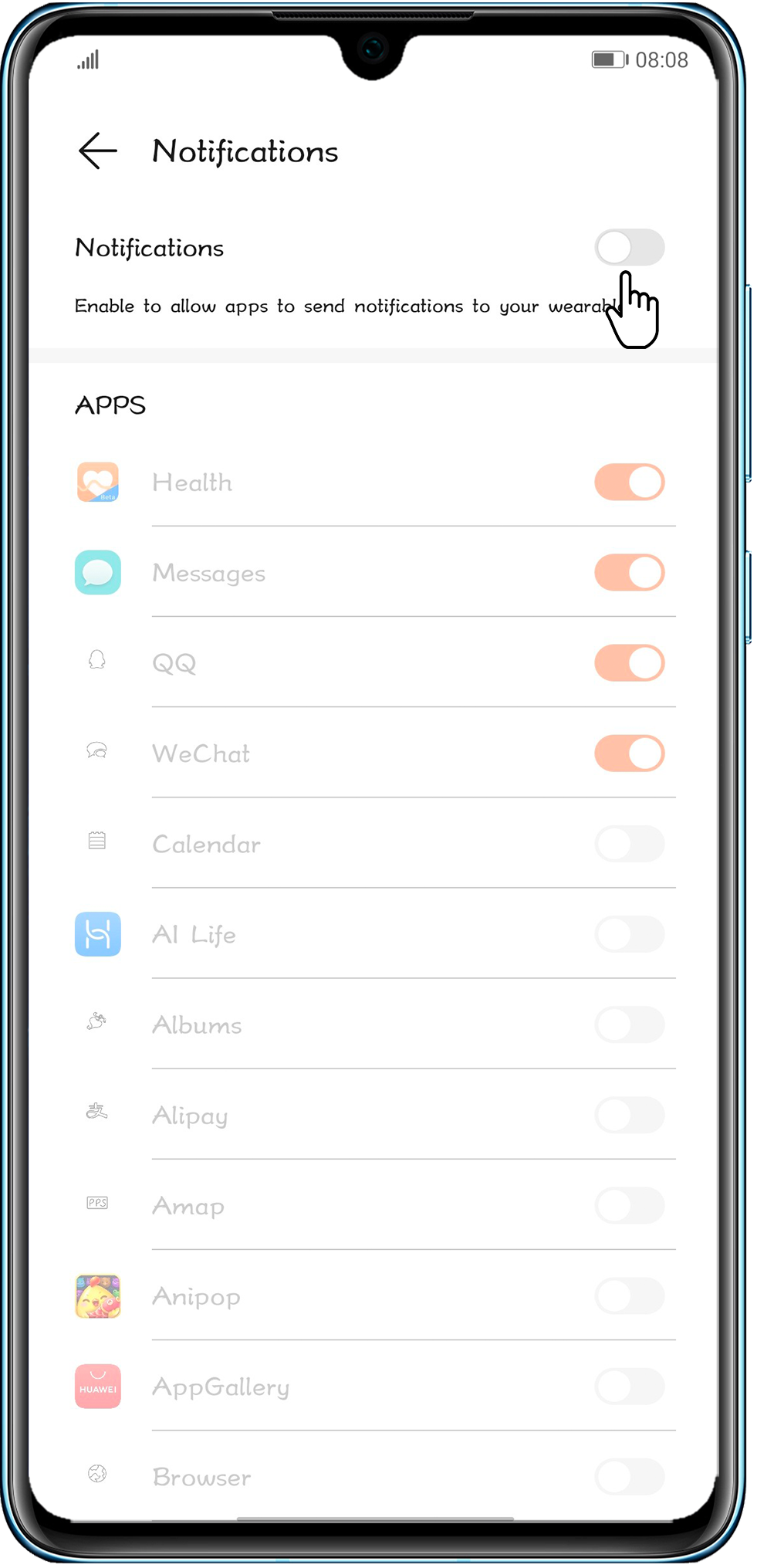
 Как включить функцию уведомлений на носимом устройстве
Как включить функцию уведомлений на носимом устройстве

 По какой причине носимое устройство не отправляет уведомления
По какой причине носимое устройство не отправляет уведомления